Inicio > Solución de problemas > Mensajes de error y mantenimiento
Mensajes de error y mantenimiento
Al igual que con cualquier producto de oficina sofisticado, se pueden producir errores que provoquen la sustitución de consumibles. Si esto ocurre, el equipo identifica el error y solicita un mantenimiento rutinario y muestra el mensaje adecuado. Los mensajes de mantenimiento y error más habituales se muestran en la tabla.
Siga las instrucciones de la columna Medida para solucionar el error y quitar el mensaje.
Puede corregir la mayoría de los errores y realizar el mantenimiento rutinario por sí mismo/a. Para obtener más información, visite: support.brother.com/faqs.
| Mensaje de error | Causa | Acción |
|---|
| Alim. manual | Manual se ha seleccionado como la fuente de papel en el controlador de la impresora, pero no hay papel en la ranura de alimentación manual. | Coloque papel en la ranura de alimentación manual. |
| Atasco atrás | Papel atascado en la parte posterior del equipo. | Abra la cubierta del fusor y retire todo el papel atascado. Cierre la cubierta de fusor. Si persiste el mensaje de error, pulse Go (Ir). |
| Atasco bandeja 1 | Hay papel atascado en la bandeja de papel. | Extraiga la bandeja de papel indicada en la pantalla LCD y saque todo el papel atascado. |
| Atasco dobl cara | Hay papel atascado en la bandeja a 2 caras o en la cubierta trasera. | Deshaga el atasco de papel de la bandeja a 2 caras o de la unidad de fusor. |
| Atasco interno | Se ha producido un atasco de papel en el equipo. | Abra la cubierta delantera, retire el tambor y el tóner y elimine el atasco de papel. |
| Autodiagnóstico | La unidad fusor no funciona correctamente. | Mantenga pulsado |
| El fusor está muy caliente. |
| Camb. papel B1? | La bandeja de papel estándar no está instalada o no se ha instalado correctamente. | Vuelva a instalar la bandeja de papel estándar. |
| Cambie tambor | Es el momento de sustituir la unidad de tambor. | Sustituya la unidad de tambor por una nueva.
|
| Si aparece este mensaje después de sustituir la unidad de tambor, el contador de la unidad de tambor no se ha restablecido. | Restablezca el contador de la unidad de tambor.
|
| Cambie tóner | El cartucho de tóner se aproxima al final de su vida útil. | Cambie el cartucho de tóner por uno nuevo.
|
| Cubierta abierta | La cubierta frontal no está cerrada completamente. | Abra y, a continuación, cierre firmemente la cubierta delantera del equipo. |
| La cubierta del fusor no está completamente cerrada. | Cierre la cubierta del fusor situada dentro de la cubierta trasera del equipo. |
| Disp. no coinc. | El tipo de soporte especificado en el controlador de la impresora difiere del tipo de papel especificado en el menú del equipo. | Cargue el tipo correcto de papel en la bandeja indicada en la pantalla LCD y, a continuación, seleccione el tipo de soporte correcto en el ajuste Tipo de papel del equipo. Pulse Go (Ir). |
| Doble cara desac | La cubierta posterior del equipo no está completamente cerrada. | Cierre la cubierta posterior del equipo hasta que se bloquee en la posición cerrada. |
| La bandeja de 2 caras no está instalada completamente. | Instale firmemente la bandeja de 2 caras en el equipo. |
| Enfriamiento | La temperatura del interior del equipo es demasiado alta. El equipo interrumpirá momentáneamente la tarea de impresión actual y pasará al modo de enfriamiento. | Espere hasta que el equipo haya terminado de enfriarse. Asegúrese de que todos los orificios de ventilación del equipo están libres de atascos. Cuando el equipo se haya enfriado, volverá a imprimir. |
| Error cartucho | El cartucho de tóner no está instalado correctamente. | Retire el conjunto de cartucho de tóner y unidad de tambor. Retire el cartucho de tóner y vuelva a colocarlo en la unidad de tambor. Vuelva a instalar el conjunto de cartucho de tóner y unidad de tambor en el equipo. |
| Error tamaño DX | El tamaño de papel definido en el ajuste de tamaño de papel del equipo no es apropiado para la impresión a 2 caras automática. | Cargue el tamaño de papel correcto en la bandeja y seleccione la bandeja adecuada para ese tamaño de papel. Seleccione un tamaño de papel compatible con la impresión a 2 caras. Pulse Go (Ir). El tamaño de papel compatible con la impresión a 2 caras automática es A4. |
| El papel que se encuentra en la bandeja no tiene el tamaño correcto ni es apropiado para la impresión a 2 caras automática. |
| Error tamaño | La bandeja de papel seleccionada no es compatible con el tamaño de papel especificado en el controlador de impresora. | Cambie la configuración del controlador de impresora o de la bandeja del equipo para que el tamaño de papel seleccionado en el controlador de la impresora se ajuste al tamaño de papel cargado en la bandeja seleccionada. |
| Fin tmbor pronto | La unidad de tambor se aproxima al final de su vida útil. | Pida una nueva unidad de tambor antes de que aparezca en la pantalla LCD Cambie tambor. |
| No hay tambor | La unidad de tambor no está instalada correctamente. | Vuelva a instalar el cartucho de tóner y la unidad de tambor.
|
| No hay tóner | El cartucho de tóner o el cartucho de tóner y el conjunto de la unidad de tambor no están instalados correctamente. | Retire el conjunto del cartucho de tóner y de la unidad de tambor. Retire el cartucho de tóner de la unidad de tambor y vuelva a instalar el cartucho de tóner en la unidad de tambor. Vuelva a instalar el conjunto de cartucho de tóner y unidad de tambor en el equipo. Si el problema persiste, cambie el cartucho de tóner por uno nuevo.
|
| No se detecta | Su equipo no puede detectar el cartucho de tóner. | Retire el conjunto del cartucho de tóner y de la unidad de tambor. Retire el cartucho de tóner de la unidad de tambor y vuelva a instalar el cartucho de tóner en la unidad de tambor. Vuelva a instalar el conjunto de cartucho de tóner y unidad de tambor en el equipo.
|
| Su equipo no puede detectar la unidad de tambor. |
| No se puede imprimir ## | El equipo ha sufrido un problema mecánico. |
|
| Sin memoria | La memoria del equipo está llena. | Mantenga presionado Go (Ir) durante unos dos segundos y reduzca la resolución de impresión. |
| Sin papel B1 | El equipo no ha cargado papel de la bandeja de papel indicada. | Realice una de las siguientes acciones:
|
| Sin papel | El equipo se ha quedado sin papel o bien el papel no se ha cargado correctamente en las bandejas de papel. |
|
| Tamaño no coinc. | El tamaño del papel cargado en la bandeja no es el correcto. | Cargue en la bandeja indicada de la pantalla LCD el tamaño correcto de papel y ajuste el tamaño de papel para la bandeja. Pulse Go (Ir). |
| Tambor ! | Es necesario limpiar el hilo de corona de la unidad de tambor. | Limpie el hilo de corona de la unidad de tambor. 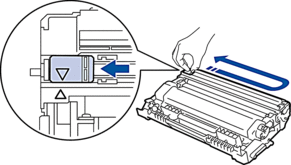
Si el problema persiste, sustituya la unidad de tambor por otra nueva. |
| La unidad de tambor o el conjunto de cartucho de tóner y unidad de tambor no están instalados correctamente. | Extraiga la unidad de tambor, quite el cartucho de tóner de la unidad de tambor y coloque de nuevo el cartucho de tóner en la unidad de tambor. Vuelva a instalar la unidad de tambor en el equipo. |
| Tóner agotado | Es el momento de cambiar el cartucho de tóner. | Cambie el cartucho de tóner por uno nuevo.
|
| Tóner bajo | Si en la pantalla LCD aparece este mensaje, puede seguir imprimiendo. El cartucho de tóner se aproxima al final de su vida útil. | Pida ya un nuevo cartucho de tóner para tenerlo disponible cuando la pantalla LCD muestre Cambie tóner. |





